Χρειάστηκες ποτέ διευκρίνιση σχετικά με την ποικιλία των κωδικοποιητών βίντεο, ιδιαίτερα όταν αλλαγή H.265 σε H.264 κωδικοποιητής; Μην ανησυχείς. Θα κάνουμε την όλη διαδικασία απλή για εσάς σε αυτό το σεμινάριο. Φανταστείτε τα βίντεό σας να παίζονται σε οποιαδήποτε πλατφόρμα με οποιοδήποτε πρόγραμμα αναπαραγωγής άνετα. Αυτό είναι που εργαζόμαστε όλοι για να μετατρέψουμε εύκολα και χωρίς κόπο για ευρύτερη συμβατότητα, μικρότερα μεγέθη αρχείων και βελτιωμένες δυνατότητες επεξεργασίας αλλάζοντας τον κωδικοποιητή από H.265 σε H.264.
Προετοιμαστείτε να βουτήξετε σε ισχυρά σεμινάρια που απλοποιούν πολύπλοκες έννοιες σε διαχειρίσιμα στάδια σχετικά με τον τρόπο μετατροπής του H.265 σε H.264. Πρόκειται για την παροχή μέσων για τη βελτίωση της εμπειρίας κατανάλωσης ταινιών. Ας ξεκινήσουμε και βεβαιωθείτε ότι τα βίντεό σας λειτουργούν σε όλες τις πλατφόρμες!
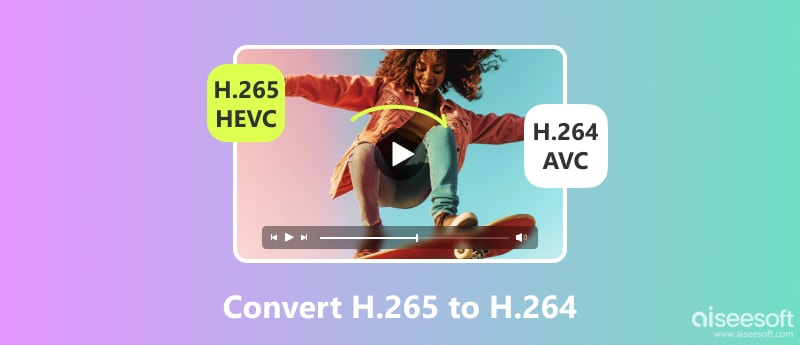
Ποιο είναι το καλύτερο λογισμικό για αλλαγή H.265 σε H.264; Aiseesoft Video Converter Ultimate είναι ένα all-in-one, διαισθητικό εργαλείο μετατροπής βίντεο που έχει σχεδιαστεί για να ικανοποιεί ένα ευρύ φάσμα απαιτήσεων των χρηστών για επεξεργασία, βελτίωση και μετατροπή βίντεο. Είναι ένα ισχυρό εργαλείο για όποιον επιθυμεί να μετατρέψει αρχεία πολυμέσων ομαλά, χάρη στη φιλική προς το χρήστη διεπαφή και την εκτενή λίστα υποστηριζόμενων μορφών. Χρησιμοποιεί την καλύτερη τεχνική κωδικοποίησης βίντεο που είναι διαθέσιμη παγκοσμίως.
Θα σας προσφέρει την ταχύτερη ταχύτητα μετατροπής διατηρώντας παράλληλα την ιδανική ποιότητα εικόνας και ήχου. Μετά από αυτό το σεμινάριο, θα σας δείξουμε πώς να μετατρέψετε τον κωδικοποιητή HEVC σε κωδικοποιητή AVC χωρίς να θυσιάσετε την ποιότητα.
100% ασφαλής. Χωρίς διαφημίσεις.
100% ασφαλής. Χωρίς διαφημίσεις.
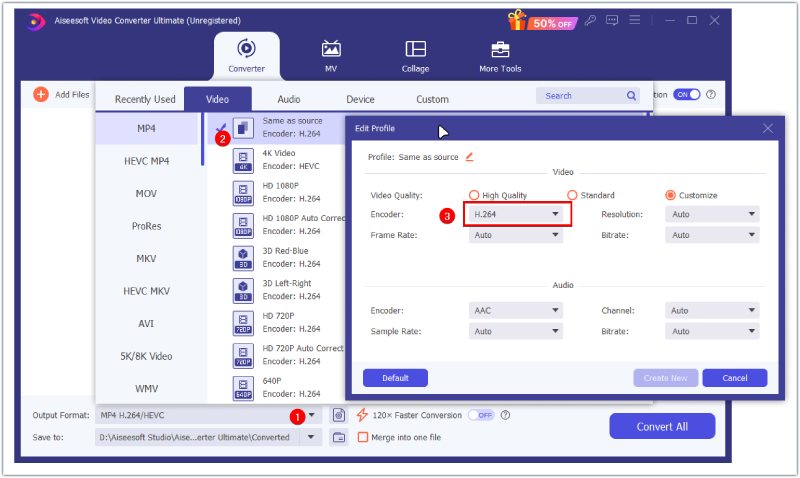
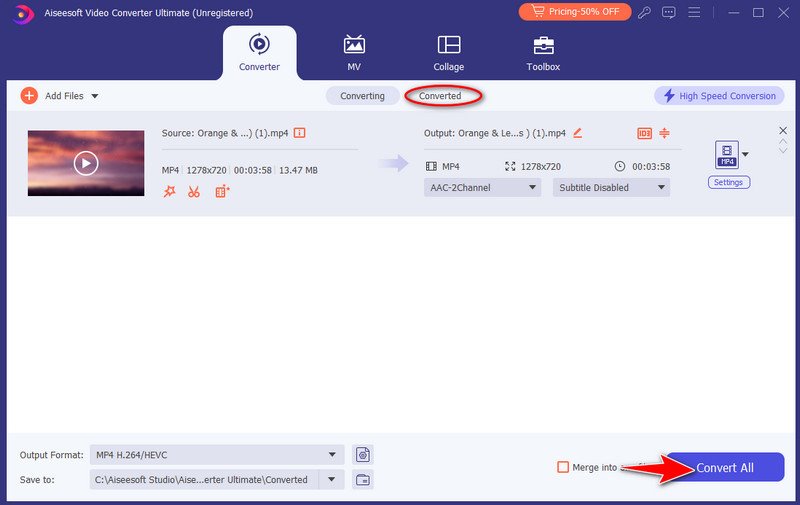
Το FFmpeg είναι μια ισχυρή και προσαρμόσιμη σουίτα δωρεάν λογισμικού ανοιχτού κώδικα που είναι γνωστή για τον εκτεταμένο χειρισμό δεδομένων πολυμέσων. Με αυτήν την ισχυρή εργαλειοθήκη, μπορούμε να μετατρέψουμε το H.265 σε H.264 και να περιηγηθούμε εύκολα στον περίπλοκο κόσμο του ήχου, του βίντεο, των μεταδεδομένων και των υποτίτλων. Η ευελιξία και η ευελιξία του το καθιστούν πολύτιμο πλεονέκτημα για εργασίες που κυμαίνονται από τη βασική μετατροπή αρχείων έως την προηγμένη επεξεργασία πολυμέσων. Ωστόσο, πρέπει να γνωρίζετε τους βασικούς κωδικοποιητές για να χρησιμοποιήσετε το πρόγραμμα.
Προσφέρει επίσης λύσεις για κοινές δραστηριότητες όπως επεξεργασία, ροή, διακωδικοποίηση και μετατροπή. Χάρη στη συμβατότητά του σε πολλαπλές πλατφόρμες, το FFmpeg λειτουργεί άψογα σε μια ποικιλία λειτουργικών συστημάτων για τη μετατροπή του H.265 σε H.264 macOS, Windows και Linux. Μας επιτρέπει να καλύψουμε τις ανάγκες ενός ευρέος φάσματος χρηστών. Το FFmpeg χρησιμοποιείται συνήθως μέσω μιας διεπαφής γραμμής εντολών (CLI), η οποία μας δίνει τη δυνατότητα να εκτελούμε ένα ευρύ φάσμα δραστηριοτήτων, από απλές μετατροπές μορφής έως πολύπλοκες διαδικασίες επεξεργασίας. Σας δίνει τη δυνατότητα να εργάζεστε αποτελεσματικά και αποτελεσματικά στις εργασίες επεξεργασίας ήχου και βίντεο. Παρά τη μετατροπή, το FFmpeg διασφαλίζει ότι η ακεραιότητα και η ποιότητα του βίντεο διατηρούνται όσο το δυνατόν περισσότερο.
Οι επαγγελματίες πολυμέσων προτιμούν το FFmpeg λόγω της εκτεταμένης χρήσης του στη δημιουργία περιεχομένου, τις υπηρεσίες ροής και την παραγωγή βίντεο. Τα παρακάτω είναι λεπτομερή βήματα για τη χρήση του FFmpeg για τη μετατροπή ενός βίντεο H.265 (HEVC) σε H.264 (AVC).
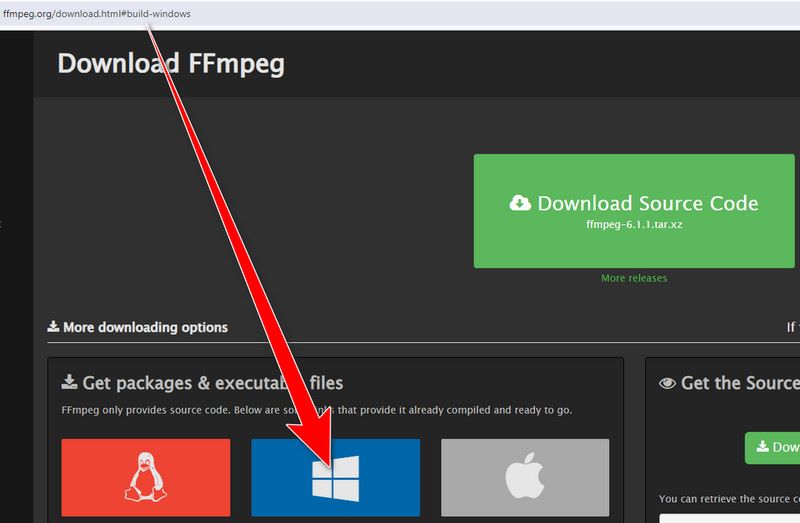
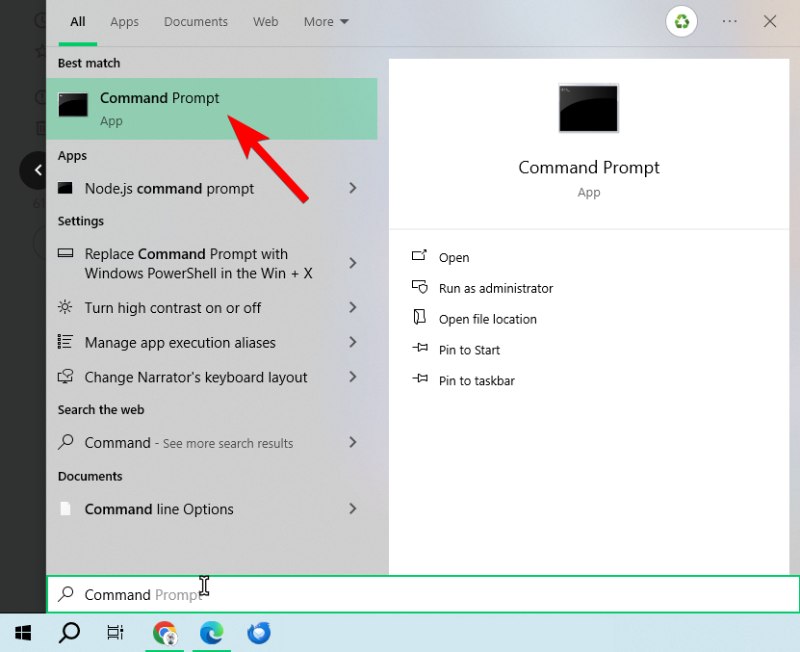
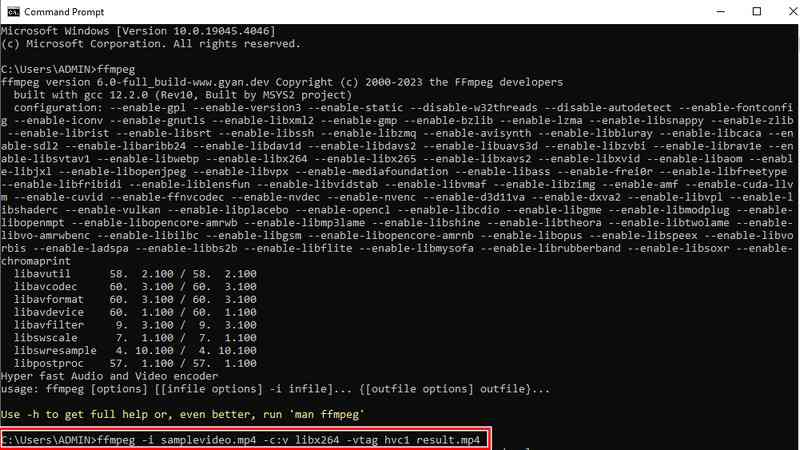
Συμβατό με συστήματα Windows, macOS και Linux, το HandBrake είναι ένας μετακωδικοποιητής βίντεο ανοιχτού κώδικα. Είναι μια δημοφιλής επιλογή για εργασίες μετατροπής βίντεο λόγω της εκτεταμένης υποστήριξής του για μια ποικιλία μορφών εισόδου και κωδικοποιητών, καθώς και της διαισθητικής διεπαφής και των ισχυρών δυνατοτήτων κωδικοποίησης. Μπορείτε επίσης να το χρησιμοποιήσετε για να βελτιστοποιήσετε αρχεία βίντεο για διάφορες συσκευές, εφαρμογές και επιλογές αποθήκευσης. Έχει σχεδιαστεί για να είναι φιλικό προς τον χρήστη, καθιστώντας το προσβάσιμο τόσο σε αρχάριους όσο και σε έμπειρους χρήστες. Η απλή διάταξη μας επιτρέπει να πλοηγηθούμε εύκολα σε διάφορες ρυθμίσεις και επιλογές χωρίς να νιώθουμε υπερβολικοί.
Συγκεκριμένα, οι φιλικές προς το χρήστη προκαθορισμένες ρυθμίσεις και οι επιλογές προσαρμογής του HandBrake είναι ευεργετικές για τη μετατροπή του H265 σε H264. Τόσο οι αρχάριοι όσο και οι έμπειροι χρήστες μπορούν εύκολα να χρησιμοποιήσουν τη φιλική προς το χρήστη μέθοδο διακωδικοποίησης βίντεο του HandBrake, η οποία τους δίνει τον έλεγχο σε βασικές πτυχές όπως ρυθμός μετάδοσης bit βίντεο, ποιότητα και ανάλυση. Ας εξερευνήσουμε τώρα πώς να χρησιμοποιήσετε το HandBrake για τη μετατροπή του H.265 σε H.264.
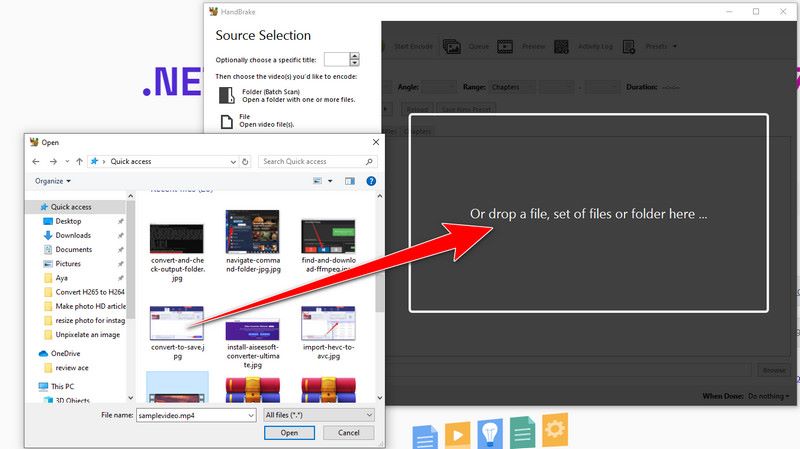
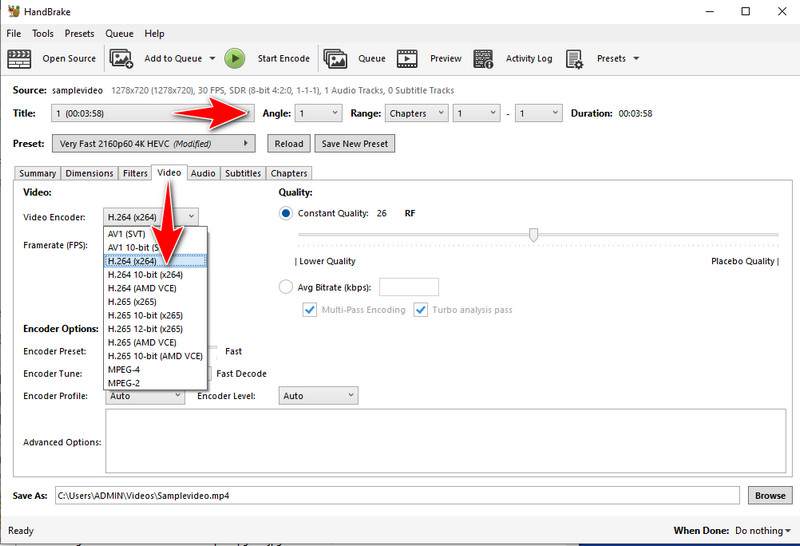
Χρησιμοποιώντας τις επιλεγμένες παραμέτρους, το HandBrake θα ξεκινήσει τη μετατροπή του βίντεο H265 σε H264. Αφού ολοκληρωθεί η μετατροπή, εντοπίστε το αρχείο H264 που μετατράπηκε πρόσφατα, μεταβαίνοντας στον φάκελο προορισμού που επιλέγετε. Με το HandBrake, δεν θα έχετε κανένα πρόβλημα να μετατρέψετε το HEVC σας σε AVC.
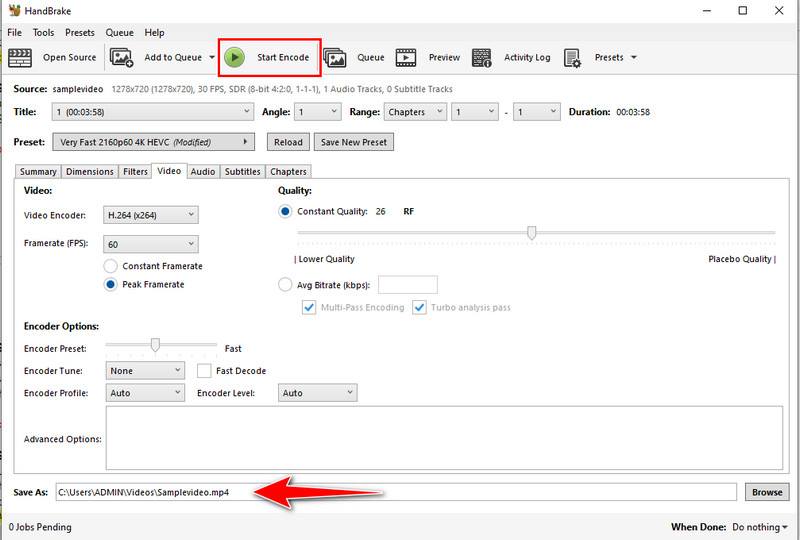
Ο μεγαλύτερος μετατροπέας βίντεο είναι Δωρεάν διαδικτυακός μετατροπέας βίντεο Aiseesoft, το οποίο μπορεί να μετατρέψει το H265 σε H264 online γρήγορα και αποτελεσματικά. Διαθέτει ένα ευρύ φάσμα μορφών βίντεο, συμπεριλαμβανομένων MP4, MOV, AVI και άλλων. Το εργαλείο μπορεί να προσφέρει μια βολική και προσβάσιμη λύση για τη μετατροπή του H.265 σε H.264 χωρίς την ανάγκη εγκατάστασης λογισμικού. Μέσω της χρήσης αυτών των πόρων Ιστού, μπορείτε να μετατρέψετε μορφές βίντεο, παρέχοντας ευελιξία σε διάφορες πλατφόρμες και λειτουργικά συστήματα. Οι μέθοδοι για την αποτελεσματική μετατροπή του H.265 σε H.264 με το Aiseesoft Free Converter Online περιγράφονται παρακάτω.
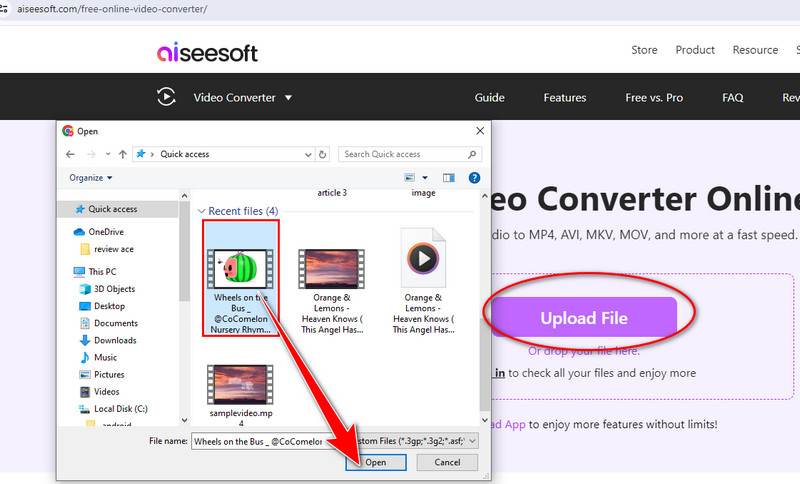
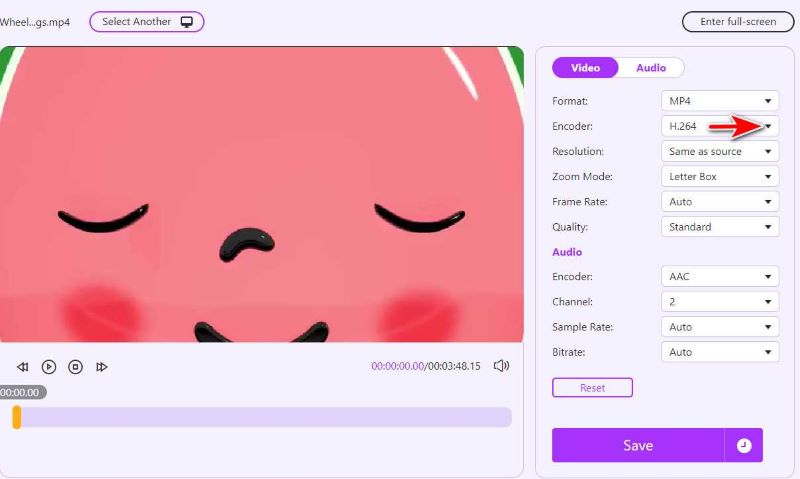
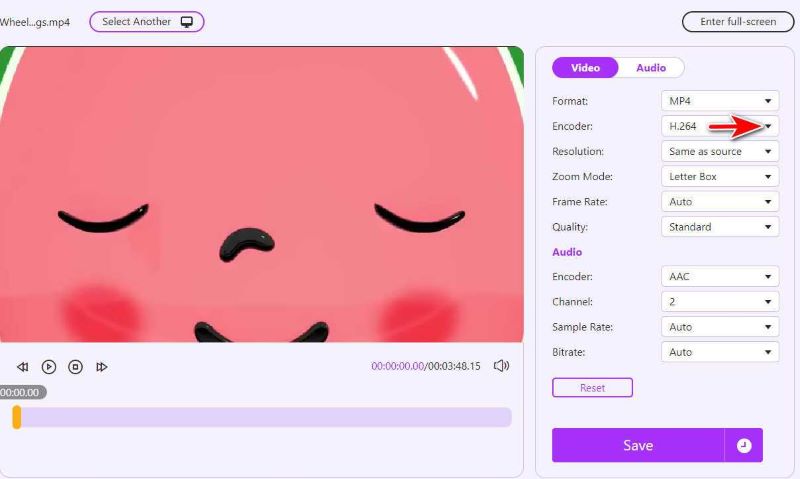
Παρουσιάζουμε το AnyConv, ένα εργαλείο all-in-one για τη μετατροπή του H265 σε H264 στο διαδίκτυο. Μπορείτε να μετατρέψετε γρήγορα και χωρίς κόπο έγγραφα, φωτογραφίες, βίντεο και πολλά άλλα χάρη στη φιλική προς το χρήστη διεπαφή και τη μεγάλη ποικιλία υποστηριζόμενων μορφών. Με το AnyConv, μπορείτε να πείτε αντίο στα προβλήματα συμβατότητας και στην ομαλή μετατροπή αρχείων. Είστε έτοιμοι να ξεκινήσετε; Τώρα, ας εξετάσουμε πώς λειτουργεί.
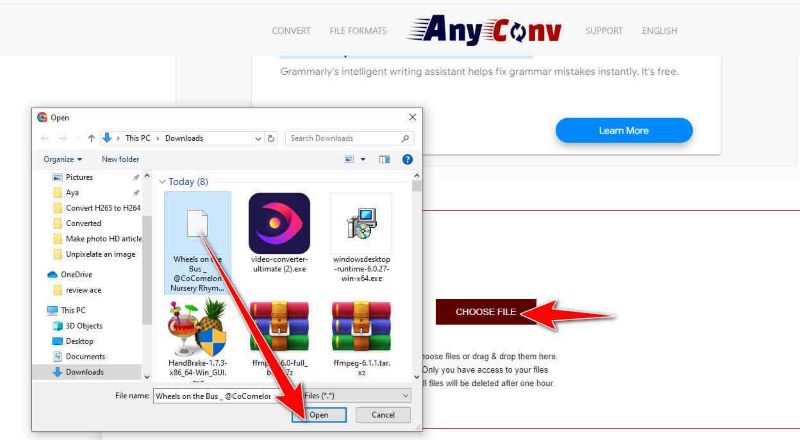
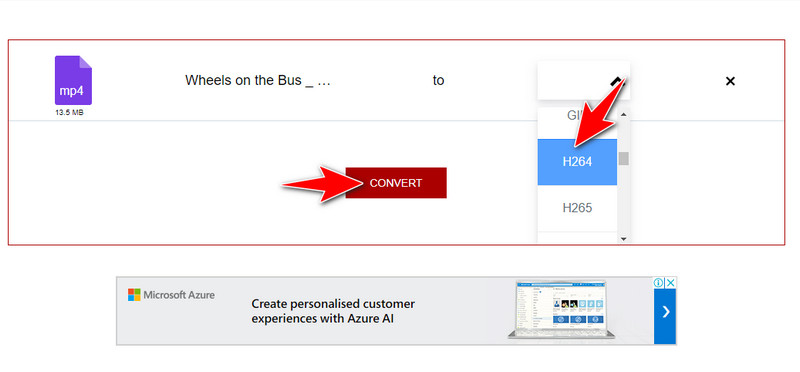
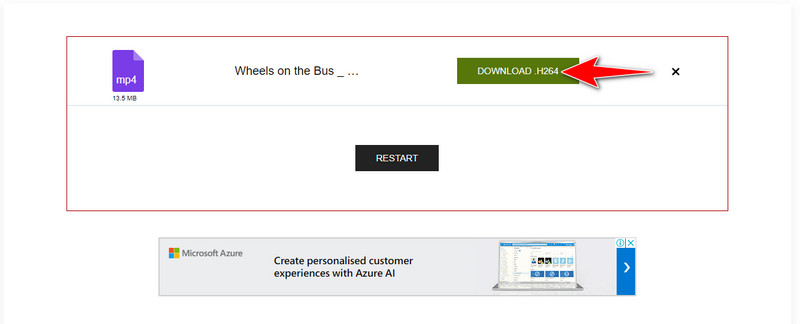
Είναι το H265 χαμηλότερης ποιότητας από το H.264;
Όχι, είναι γενικά αποδεκτό ότι το H.265 (HEVC) προσφέρει υψηλότερη ποιότητα και πιο αποτελεσματική συμπίεση από το H.264. Με πολύ μειωμένα μεγέθη αρχείων, επιτυγχάνει την ίδια ή μεγαλύτερη οπτική ποιότητα, καθιστώντας το πιο αποτελεσματικό για περιεχόμενο 4K και υψηλής ευκρίνειας.
Μπορεί το VLC να μετατρέψει το H.265 σε H.264;
Ναι, μπορείτε να χρησιμοποιήσετε το VLC για να μετατρέψετε τα αρχεία βίντεο σε H.264, εάν δεν έχετε Windows 7 και 8 ή δεν έχετε την επιλογή να εγκαταστήσετε την επέκταση Microsoft H.265.
Υποστηρίζει το Windows Media Player H.265 ή H.264;
Ο κωδικοποιητής H.265 (HEVC) δεν υποστηρίζεται εγγενώς από το Windows Media Player. Για αναπαραγωγή, υποστηρίζει τον κωδικοποιητή H.264 (AVC). Να θυμάστε ότι ανάλογα με την έκδοση των Windows και τυχόν αναβαθμίσεις που έχει δημοσιεύσει η Microsoft στη συνέχεια, η υποστήριξη κωδικοποιητή ενδέχεται να αλλάξει.
Συμπέρασμα
Σχετικά με τη μετατροπή του HEVC σε AVC, μας παρουσιάζονται πολλές εναλλακτικές λύσεις που ταιριάζουν σε διαφορετικές απαιτήσεις και γούστα. Ένα αξιοσημείωτο χαρακτηριστικό του Aiseesoft Video Converter Ultimate είναι το εξαιρετικά προσαρμόσιμο UI του. Το ευέλικτο βοηθητικό πρόγραμμα γραμμής εντολών FFmpeg είναι δημοφιλές στους χρήστες που θέλουν περισσότερο έλεγχο στις παραμέτρους μετατροπής. Προτιμώνται εύχρηστες λύσεις και το HandBrake εκτιμάται λόγω της φύσης και της απλότητάς του ως ανοιχτού κώδικα. Για όσους προτιμούν να πραγματοποιούν μετατροπές μέσω Διαδικτύου, το Aiseesoft Free Video Converter Online προσφέρει την ευκολία αντιστροφής βάσει προγράμματος περιήγησης. Με τόσες πολλές διαθέσιμες επιλογές, μη διστάσετε να επιλέξετε μία για να μετατρέψετε τα βίντεό σας HEVC σε AVC αυτή τη στιγμή.

Το Video Converter Ultimate είναι εξαιρετικός μετατροπέας βίντεο, πρόγραμμα επεξεργασίας και ενισχυτής για μετατροπή, βελτίωση και επεξεργασία βίντεο και μουσικής σε 1000 μορφές και πολλά άλλα.
100% ασφαλής. Χωρίς διαφημίσεις.
100% ασφαλής. Χωρίς διαφημίσεις.